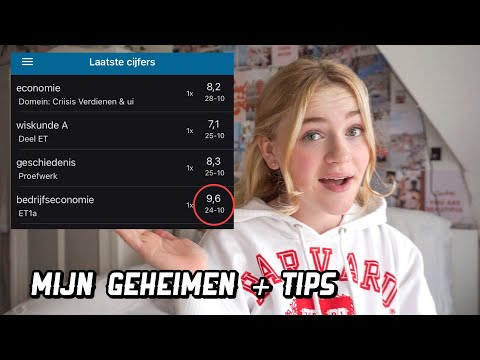Rommel hoef nie fisiek te wees om baie ruimte in u lewe op te neem nie. Tussen ons slimfone en rekenaars is ons digitale lewens gevul met lêers, sagteware en programme wat ons nie regtig nodig het nie. Kyk noukeurig na die tegnologie wat u gereeld gebruik en kyk watter soort afknouery u kan doen.
Stappe
Metode 1 van 4: Rekenaarlêers en foto's

Stap 1. Skep 'n gidsstelsel vir u lêers en foto's
Begin met breë kategorieë soos 'Foto's' en 'Dokumente'-dit is gewoonlik reeds op u rekenaar. Skep subvouers in hierdie groot vouers, wat u help om u lêers beter te organiseer. As u nuwe lêers of foto's op u rekenaar oplaai of aflaai, moet u dit in hierdie gidsstelsel stoor.
Byvoorbeeld, in u gids 'Dokumente' het u moontlik subvouers met name soos 'Belasting', 'Skoolwerk' en 'Kwitansies'

Stap 2. Vee alle digitale lêers uit wat u nie nodig het nie
Terwyl u deur u lêers sorteer, moet u uself afvra of u enige van die ou dokumente wat tans op u hardeskyf beland, benodig of gebruik. As u die lêer 'n geruime tyd nog nie gebruik het nie, is dit waarskynlik veilig om dit uit te vee.
- Bewaar slegs dokumente en gereedskap wat u gereeld gebruik.
- U kan byvoorbeeld deur u dokumentmap gaan en ou vraestelle uit die hoërskool of universiteit uit vorige semesters en skooljare uitvee.

Stap 3. Verwyder dubbele foto's en dokumente
Blaai deur u gestoorde dokumente en u onlangs opgelaaide foto's en soek duplikate. Verwyder hierdie lêers van u rekenaar af, sodat dit makliker sal wees om deur u digitale albums te navigeer.
As u byvoorbeeld 3 foto's van dieselfde ding geneem het, moet u 2 van die foto's verwyder

Stap 4. Verwyder enige sagteware wat u nie gebruik nie
Blaai deur die geïnstalleerde sagteware van u rekenaar. Gebruik u al hierdie programme, of neem sommige daarvan net ruimte in beslag? Verwyder en verwyder alle sagteware wat u nie meer gebruik nie.
As u byvoorbeeld iTunes sowel as Spotify op u rekenaar het, kan u die musiekplatform wat u minder gereeld gebruik, uitvee

Stap 5. Maak die asblik van u lessenaar skoon
Maak die asblik oop, wat gewoonlik 'n klein ikoon iewers op die skerm van u rekenaar is. Kies al die lêers en verwyder dit van u rekenaar, wat u kan help om van die digitale warboel ontslae te raak.
Dit is maklik om te vergeet hoeveel lêers in u asblik is. Gaan een keer per week deur die asblik en verwyder die oorblywende lêers

Stap 6. Noem u lêers en foto's konsekwent
Stel 'n naamstelsel vir u lêers op, sodat dit maklik is om te soek na die verskillende lêers wat u benodig. Maak 'n lys van u lêers op datum of op 'n ander etiket waarmee u dit maklik uit die skare kan kies.
- Moenie spasies in u lêernaam gebruik nie, aangesien sommige sagtewareprogramme nie die tipe etikette kan verwerk nie. Gebruik eerder onderstrepings of strepies.
- U kan byvoorbeeld 'n lêer benoem soos: 'Household_Budget' of '1-13_Ski_Trip.'
- Foto's word die beste volgens die jaar georganiseer. Skep groter vouers vir die jaar, saam met submappe vir die maand. Gebruik numeriese name vir elke maand, sodat u rekenaar dit chronologies kan rangskik.

Stap 7. Maak 'n rugsteun van u rekenaarlêers en digitale foto's
'N Rugsteun kan baie handig wees as u rekenaarprobleme ondervind. Stoor u lêers op 'n eksterne hardeskyf, of kopieer dit na 'n wolkgebaseerde platform, soos Google Drive of Dropbox.
Beskerm altyd u rugsteunlêers met 'n wagwoord, sodat willekeurige mense nie toegang tot u lêers het nie
Metode 2 van 4: Persoonlike rekeninge en sosiale media

Stap 1. Konsolideer u wagwoorde met 'n wagwoordbestuursinstrument
Laai 'n spesiale program of app af waar u u wagwoorde kan opneem en stoor vir maklike toegang. Moenie bekommerd wees nie-hierdie programme is veilig, dus slegs u het toegang tot u data.
Professionele tegniese toetsers het gevind dat Keeper Password Manager, LastPass en Dashlane uitstekende opsies is

Stap 2. Stel ekstra verifikasie vir u persoonlike rekeninge op
Gaan die instellings vir u rekening na, of dit nou sosiale media, e -pos of iets anders is. Meld u aan vir 'tweefaktor-verifikasie', of kyk na ander maniere waarop u u rekeninge kan beveilig, soos biometrie.
Ekstra verifikasie maak dit moeiliker vir mense om na u profiele te gaan, en dit maak dit makliker vir u om u rekeninge op hoogte te hou

Stap 3. Ontvolg bladsye of mense waarin u nie belê is nie
Gaan deur u "volg" of "vriende" lys op sosiale media. Vra uself af of u hierdie rekeninge regtig geniet, of u dit wil inteken, of dat u dit beter kan volg. U voer sal baie minder deurmekaar wees as u net mense en bladsye volg wat u ken en hou!
Byvoorbeeld, jy kan waarskynlik kennis maak met ou skool of mense met wie jy nie meer praat nie

Stap 4. Prioriteer u gunsteling rekeninge en bladsye sodat u dit meer gereeld kan sien
Voeg u gunsteling Twitter -rekeninge by 'n 'lys' waarmee u kan blaai. U kan ook sekere vriende op u Snapchat -lys na 'n hoër vlak bevorder. As u baie van Facebook gebruik maak, maak gebruik van die 'ontvolg'-funksie-dit laat u toe om uit te teken van opdaterings van 'n persoon sonder om dit heeltemal te bevriend.
U kan baie mense tegelyk op Facebook ontvolg deur die opsie "ontvolg mense om hul plasings te verberg" op u hoofnuusvoer te kies

Stap 5. Verwyder en deaktiveer u ou rekeninge
Koppel u e -pos aan die "deseat.me" -webwerf en kyk hoeveel rekeninge by die e -pos geregistreer is. Soek enige rekeninge of profiele wat u nie meer gebruik nie, en deaktiveer dit op hul onderskeie webwerwe.
“Deseat.me” is spesifiek ontwerp om u te help om u ou rekeninge op te spoor
Metode 3 van 4: Telefoon

Stap 1. Vee alle programme uit wat u nie meer gebruik nie
Blaai deur jou foon en kyk deur al jou programme, insluitend jou programvouers. Vra jouself af of jy elke app nodig het, of dit net ekstra ruimte in beslag neem. As u die app 'n paar maande lank nie gebruik het nie, het u dit waarskynlik nie op u telefoon nodig nie.
- As u byvoorbeeld 'Google Chrome' en 'Safari' blaaiers op u telefoon het, kan u een daarvan verwyder.
- U kan moontlik 'n program uitvee wat u telefoon baie nuttelose kennisgewings gee.

Stap 2. Groepeer jou programme op jou selfoon
Rangskik die programme wat u die meeste op u onderste "dock" gebruik, soos u telefoon-, teks- en internetprogramme. Plaas u ander programme in gidse of op u tuisskerm, waar u dit maklik kan vind.
U stemnotas, notas en sakrekenaar kan byvoorbeeld almal in 'n gids 'Utilities' wees, terwyl Twitter, Facebook, Instagram, LinkedIn en Snapchat -ikone in 'n 'Social Media' gids kan verskyn

Stap 3. Verwyder enige telefoonkontakte wat u nie nodig het nie
Blaai deur u kontakprogram en kyk na elke inskrywing. Vra jouself af of jy baie met elke persoon praat, of as hulle net plek op jou foon neem. Vee hierdie ou, ongebruikte inskrywings uit, sodat u makliker deur u kontaklys kan blaai.
U kan byvoorbeeld die aantal kennisse met wie u nie meer praat nie, of ou kollegas, uitvee

Stap 4. Maak 'n rugsteun van u telefoon om u data veilig te hou
Gebruik 'n wolkdiens, soos Dropbox of iCloud, om 'n 'rugsteun' van die huidige data van u telefoon te maak. Op hierdie manier, as u iets met u telefoon sou gebeur, verloor u geen foto's, kontakte of ander waardevolle data nie.
Om u telefoon te rugsteun, is 'n uitstekende manier om georganiseerd en voorbereid te bly vir die toekoms

Stap 5. Dra u ou foto's en video's êrens anders oor
Laai u foto's en video's af na u rekenaar of na 'n eksterne hard five. Op hierdie manier kan u baie ruimte vrystel vir nuwe foto's of video's wat u in die toekoms sal neem.
As u byvoorbeeld foto's het van 'n troue wat u vier jaar gelede bygewoon het, kan u dit waarskynlik op 'n rekenaar stoor in plaas daarvan om dit op u telefoon te hou
Metode 4 van 4: E -posse

Stap 1. Argiveer of vee u e -posse uit as u te veel het
Moenie voel dat u elke e -pos in u inkassie moet deurlees nie, veral as u duisende duisende ongeleesde boodskappe het. Blaai deur u inkassie en verwyder of argiveer onnodige e -posse, sodat u nuut kan begin met 'n skoon inkassie.
Argivering is 'n bietjie minder permanent as verwydering

Stap 2. Skep gidse in u e -posbus
Net soos 'n rekenaar, kan u ook dopgehou vir u e -posse maak. Kies breë kategorieë wat van toepassing is op die soort e -pos wat u gewoonlik kry. Terwyl nuwe e -posse in u posbus kom, gebruik die 'skuif' -funksie in u e -poskoppelvlak om dit na spesifieke vouers te stuur.
- U kan byvoorbeeld vouerkategorieë skep soos 'Werk', 'Persoonlik', 'Skool', 'Inkopies' en meer.
- Sommige e -poskliënte, soos Gmail, het etikette wat u kan gebruik om u e -posse te merk en te organiseer.

Stap 3. Voeg filters by wat u e -pos outomaties organiseer
Gaan na u e -posinstellings en stel filters op vir u inkomende e -pos. Gewoonlik skandeer filters u e -posse vir spesifieke sleutelwoorde en stuur die e -pos dienooreenkomstig na 'n sekere gids. Stel filters op vir woorde wat gereeld in u e -posse verskyn.
- As u byvoorbeeld 'n student is, kan woorde soos 'universiteit' of 'kursus' gefiltreer word en na 'n 'Skool' -lêergids gestuur word.
- Sleutelwoorde soos "afslag" of "koepon" kan in die gids "Inkopies" verskyn.

Stap 4. Teken uit op e -posintekeninge wat u nie wil hê nie
Blaai deur u inkassie en kyk of nuusbriewe, maatskappye, advertensies of ander gemors gereeld verskyn. Maak een van hierdie e-posse heel onder oop; daar moet 'n "afmelding" -opsie wees waarop u kan klik, wat u van die poslys sal verwyder.
Die program “unroll.me” kan u tegelykertyd op verskeie nuusbriewe uitteken, maar hou in gedagte dat hierdie groep anonieme data van sy gebruikers stoor en verkoop

Stap 5. Konsolideer u e -posrekeninge in 1 inkassie
Kies 'n e -poskoppelvlak wat u as tuisbasis vir al u e -posse wil gebruik. Herlei u e-posse sodat hulle almal op een plek verskyn-op hierdie manier hoef u nie altyd tussen verskillende rekeninge te wissel nie.
- In Outlook kan u aliasse maak wat e -posse van u ander e -posrekeninge stuur en ontvang.
- Kies die Gmail -opsie in Gmail om u rekeninge te kombineer.

Stap 6. Gaan u e -pos slegs 'n paar keer per dag na
Laat mense weet wanneer u by u rekenaar is en wanneer u weg is. U hoef nie u e -posse voortdurend te beantwoord nie, selfs al kry u 'n hele paar deur die dag. Bespaar eerder u skermtyd en stel grense vir uself, sodat ander mense weet wanneer hulle van u kan hoor.
- As u byvoorbeeld 'n onderwyser of tutor is, laat weet u studente wanneer u kantoorure is, of wanneer u beskikbaar is om e -pos te beantwoord.
- U kan iets sê soos: "Ek kyk my e -pos soggens en saans, en ek sal binne twee dae probeer om terug te kom."
Wenke
- As u elke dag baie soortgelyke e -posse ontvang, stel 'n 'sjabloon' op vir vinnige, maar professionele antwoorde. Kopieer en plak die sjabloon, maar pas die boodskap aan by die spesifieke sender.
- Organiseer u gunsteling nuuswebwerwe met 'n RSS -leser, wat u gunsteling nuusfeeds op een plek op u digitale toestelle kan hou.
- Organiseer u take en herinneringe met 'n digitale taakbord, soos Trello, Asana of Flow-e.
- Beplan toekomstige geleenthede met 'n gedeelde kalender, sodat u geliefdes en kollegas weet wanneer u beskikbaar is vir dinge.
- Bespaar ruimte deur u tydelike lêers te verwyder, tensy dit regtig belangrik is.
- Hou u lessenaar georganiseer deur die ikone volgens tipe te sorteer.